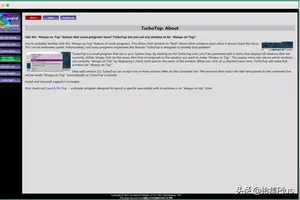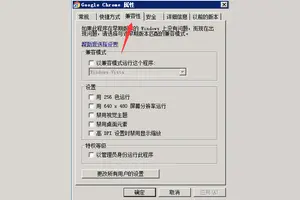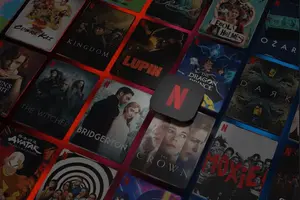1.win10系统中怎么将公用网络变为专用网络
Windows10系统,电脑的网络有的显示为公用网络,一般来说公用网络的安全性不高,容易被别人蹭网,而使用专用网络(包括家庭网络和工作网络),一般来说安全性比公用网络要高。我们如何把公用网络切换成专用网络呢?
Windows10
方法/步骤
1
我的电脑安装的是Windows10系统,网络状态为:公用网络,经常被别人蹭网,导致网络运行速度慢。
2
把Windows10系统的公用网络切换为专用网络的方法。
步骤:
右键点击系统桌面左下角的“开始”,在开始菜单中点击“运行”,在运行对话框中输入:secpol.msc命令,点击确定或者回车,打开本地安全策略窗口;
在打开的本地安全策略窗口,左键点击窗口左侧的网络列表管理器策略;
在网络列表管理器策略对应的右侧窗口,右键点击:所有网络,在右键菜单中点击:属性;
此时打开所有网络属性窗口,我们把网络名称设置为:用户可以更改名称(U),把网络位置设置为:用户可以更改位置(E),把网络图标设置为:用户可以更改图标(C),再点击:应用 - 确定;
回到本地安全策略窗口,再右键点击:MERCURY_2DC6,在右键菜单中点击:属性;
在MERCURY_2DC6属性窗口的网络名称标签下,点击名称,输入:MERCURY_2DC6,再点击用户权限下的用户不可以更改名称(如图);
点击MERCURY_2DC6属性窗口的网络图标标签,在打开的更改网络配置文件图标窗口中选择网络图标(如图),再点击:确定;
回到MERCURY_2DC6属性窗口,点击用户权限的用户可以更改图标(U);
我们点击MERCURY_2DC6属性窗口的网络位置标签,选择位置类型为“专用(R)”,用户权限为“用户不可以更改位置(S)”,再点击:应用 - 确定,退出本地安全策略。
打开网络和共享中心,我们可以看到MERCURY_2DC6的公用网络切换为了专用网络。
以上即:把Windows10系统的公用网络切换为专用网络的方法。供朋友们参考使用。
(注意:如果切换后不能上网,把上述的设置更改为原来的设置就可以了。)

2.windows10 怎么设置成路由器
WINDOWS10是软件系统,路由器是硬件设备,故WINDOWS10是不能设置成路由器的。
只能在WINDOWS10的系统下设置路由器。
windows10 系统下设置路由器的方法如下:
1、首先右击网络图标,单击打开网络和共享中心。或者右键Win10系统桌面上的网络,点击弹出菜单上的属性。
2、点击网络和共享中心窗口上的以太网,出现了以太网状态后单击“属性”。
3、选择"internet协议版本4(TCP/IPV4")在单击“属性”。点选自动获得IP地址、自动获得DNS服务器地址。
4、先将网线(猫出来的网线)插在路由器的WAN口,用网线一头连接路由器任意LAN口,一头连接WIN10系统的电脑网卡。
5、打开浏览器在地址栏填上路由器设置网址:192.168.1.1(路由器背面有标注)。
6、然后输入账户名和密码(路由器背面也有原始数据的提示)→确定。
7、进入设置界面之后,按照设置向导选择上网方式,输入账号及密码。
8、保存,继续设置无线密钥后,即可正常上网了。
9、如果异常,不妨点击路由器的重置按钮,再设置一下路由器即可。
3.Win10怎么设置有线网络和WiFi网络优先级
方法/步骤
1. 打开“网络和共享中心”界面,可以通过右击任务栏网络图标,从弹出的右键菜单中选择“打开网络的共享中心”项进入。
2. 从打开的“网络和共享中心”窗口中,点击“更改适配器设置”按钮,进入网络连接详细设置界面。
3. 在此点击菜单栏中的“高级”菜单项,从打开的下拉菜单中选择“高级设置”项进入。
4. 此时将打开“高级设置”界面,切换到“适配器和绑定”选项卡,选中“连接”列表中的“无线连接”或“有线连接”项,点击“向上移动”或“向下移动”按钮即可调整网络连接优先级。
5. 通常情况下,处于“连接”列表中上面的连接优先被使用,当“本地连接”(即有线连接)可用时,则首先使用此有线连接。当有线连接不可用而无线连接可用时,将自动转入有线连接来访问网络。
6. 同时还可以设置此计算机在网络上访问信息的顺序,从而实现更加高效的网络访问功能。切换到“提供程序的顺序”选项卡,在此就可以设置程序访问网络的顺序。
7. 此外,对于想快速实现无线网络和有线网络切换的用户,可以通过将“无线网络”设置为“高”优先级,以便优先使用无线网络,当需要切换到有线网络时,只需要通过桌面右下角任务栏禁用“无线网络”,这样将自动转向有线网络的使用。
4.win10怎么设置按流量计费网络
1,按Win+R打开运行,输入regedit回车打开注册表编辑器。或者右击开始菜单,选择运行。
2,输入regedit,单击确定。
3,展开以下位置:HKEY_LOCAL_MACHINE\SOFTWARE\Microsoft\Windows NT\CurrentVersion\NetworkList\DefaultMediaCost
4,在右侧找到Ethernet,该项即为本地连接(以太网),双击,将其值修改为2。
5,然后重启后就可以了。
1、单击桌面右下角的信号图标。
2、和win7 64位不一样的是,单击win10系统下面的无线信号小图标跳出的选择。
3、右击选择已连接好的无线信号,跳出的选项有 “显示和隐藏预计数据使用”和“设为按流量计费的连接”这两个。
4、单击选择信号,就会出现目前机器产生的流量。
转载请注明出处windows之家 » win10怎样设置485
 windows之家
windows之家